

局域网这是一组计算机,在一定区域内连接了多台计算机。 它可以实现文件管理,应用程序共享,电子邮件等,但它是封闭的,可以由两台计算机组成,也可以由一千多台计算机组成。 所以今天我们将共同设置局域网以查看它是否很难操作。
教程/方法
首先,右键单击网络,然后单击属性,然后转到到高级共享设置并查看当前网络,例如:家庭网络,公共网络等。
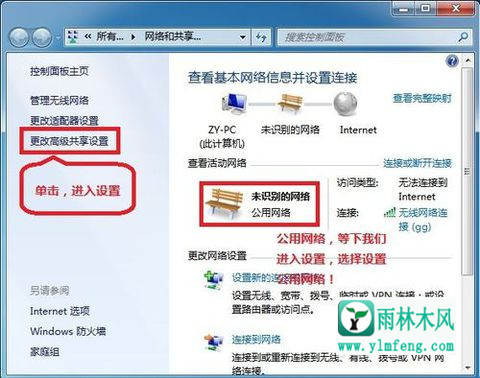
然后检查选项如下所示,选择保存更改的点。
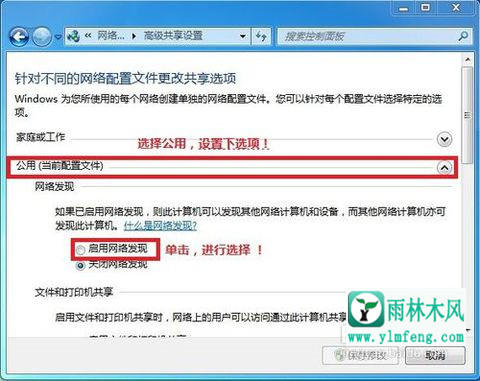
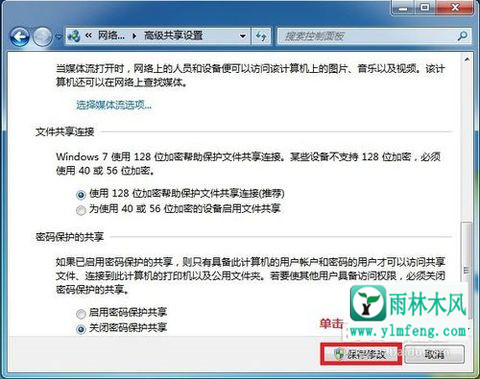
然后,右键单击鼠标,单击要输入的属性,选择要共享的文件夹。
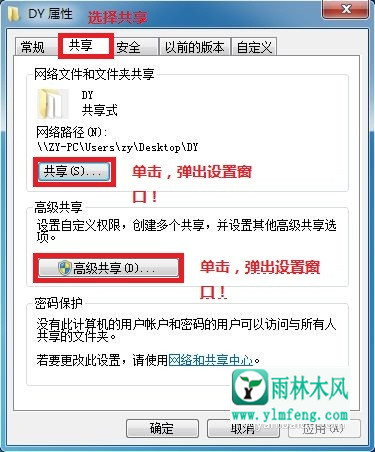
单击“下一步”,然后单击“共享”。在弹出的对话框中,添加Guest以选择Guest以减少权限,以便所有用户都可以访问它。完成后单击“完成”。
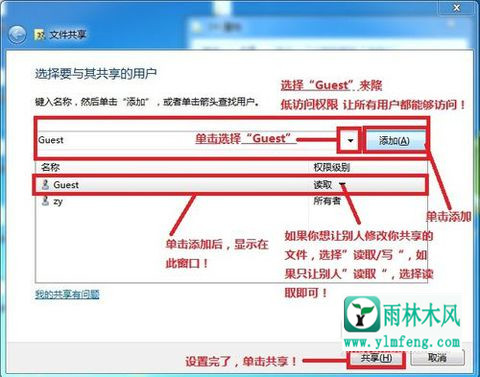
然后选择“高级共享”,选中“共享此文件夹”,然后单击“确定”。
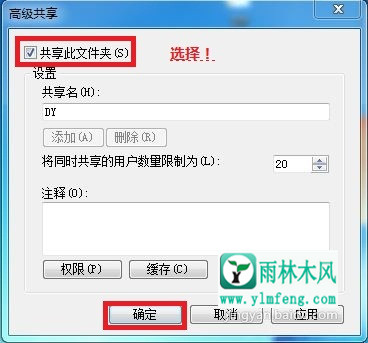
## #Other用户,只需启动,然后运行运行快捷键:WIN + R然后输入您的IP,即可访问您的共享文件,如:\\\\\\\\ xxxxxx ...,共享成功完成后
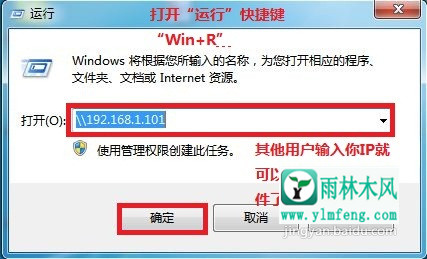 7
7

以上是我为您设置局域网的方式。
希望上面这篇文章能帮助到您!
